
Comment supprimer complètement hao123 dans Win10 ? Je suppose que de nombreux amis du système Win10 rencontreront ce genre de problème, c'est-à-dire que lors de l'utilisation du navigateur, ils découvrent que la page d'accueil a été piratée par hao123, provoquant l'apparition par défaut de la page d'accueil de hao123 à chaque ouverture du navigateur, ce que de nombreux consommateurs ne font pas. Je ne l'aime pas beaucoup, alors comment supprimer complètement la page d'accueil de hao123 dans Win10 ? L'éditeur ci-dessous vous apprendra le processus de suppression complète de hao123 dans Win10.
Comment supprimer complètement la page d'accueil de hao123 dans Win10
1 Lorsque la page d'accueil actuelle de hao123 ne peut pas être supprimée, nous cliquons sur l'option "Outils" dans le coin supérieur droit de la page du navigateur.

2. Cliquez pour ouvrir les options de l'outil. Parmi les options affichées sous les options de l'outil, nous sélectionnons "Protocole Internet".
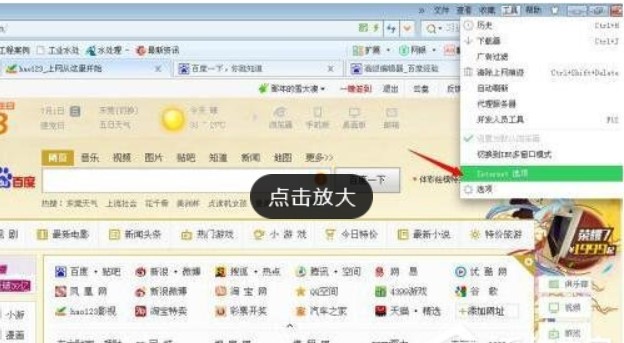
3. Après avoir cliqué sur le protocole Internet, le panneau Paramètres des propriétés Internet apparaît. Dans le panneau, nous trouvons l'option "Page d'accueil" et modifions l'URL hao123 en dessous vers l'autre page d'accueil que vous souhaitez définir. URL.
4. Après avoir modifié la page d'accueil, voici l'étape la plus importante. Nous cliquons d'abord sur le bouton "Appliquer" sous le panneau, puis cliquez sur le bouton "OK" pour fermer le panneau. N'inversez pas l'ordre, sinon cela se produira. ne soit pas supprimé.
5. Après avoir suivi les étapes ci-dessus, nous devons fermer puis rouvrir le navigateur pour voir si la page d'accueil de hao123 est complètement supprimée et remplacée par une autre page d'accueil.

6. De plus, vous pouvez également ouvrir 360 Security Manager et cliquer sur l'option "Réparer l'antivirus". Après avoir entré la boîte de dialogue des options, cliquez sur "Verrouillage de la page d'accueil" dans le coin inférieur droit de la fenêtre, et vous pouvez. effectuer également l'opération de changement de page d'accueil.



Ce qui précède est le contenu détaillé de. pour plus d'informations, suivez d'autres articles connexes sur le site Web de PHP en chinois!
 Comment supprimer des pages vierges dans Word sans affecter les autres formats
Comment supprimer des pages vierges dans Word sans affecter les autres formats
 Système OA définitivement gratuit
Système OA définitivement gratuit
 Quelle est la température normale d'un ordinateur portable ?
Quelle est la température normale d'un ordinateur portable ?
 Comment mesurer la vitesse du réseau sur un ordinateur
Comment mesurer la vitesse du réseau sur un ordinateur
 Quelle est la différence entre golang et python
Quelle est la différence entre golang et python
 Introduction à l'utilisation du code complet VBS
Introduction à l'utilisation du code complet VBS
 Comment lire des données Excel en HTML
Comment lire des données Excel en HTML
 Comment acheter et vendre du Bitcoin sur la plateforme Ouyi
Comment acheter et vendre du Bitcoin sur la plateforme Ouyi